您好,登錄后才能下訂單哦!
您好,登錄后才能下訂單哦!
小編給大家分享一下vscode調試python的方法,相信大部分人都還不怎么了解,因此分享這篇文章給大家參考一下,希望大家閱讀完這篇文章后大有收獲,下面讓我們一起去了解一下吧!
初始化配置
配置在調試會話期間驅動VS Code的行為。 配置在launch.json文件中定義,該文件存儲在工作區的.vscode文件夾中。
注意為了更改調試配置,您的代碼必須存儲在一個文件夾中。
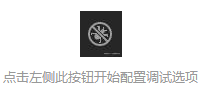
要使用Python配置生成launch.json文件,請執行以下步驟:
1.選擇設置按鈕(在上圖中圈出)或使用Debug> Open configurations菜單命令。
2.將從命令選項板打開配置菜單,允許您為打開的文件選擇所需的調試配置類型。 現在,在出現的Select a debug configuration菜單中,選擇Python File。
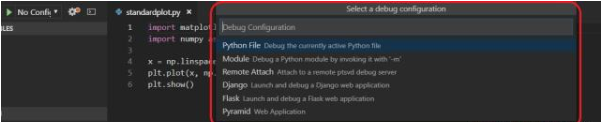
注意通過調試面板啟動調試會話,F5或調試>啟動調試,如果不存在配置,也會打開調試配置菜單。
然后,Python擴展創建并打開一個launch.json文件,該文件包含基于您之前選擇的預定義配置,在本例中為Python文件。 您可以修改配置(例如,添加參數),還可以添加自定義配置。
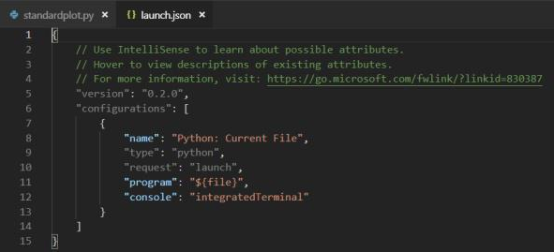
更多的配置
默認情況下,VS Code僅顯示Python擴展提供的最常見配置。 您可以使用列表和launch.json編輯器中顯示的“添加配置”命令選擇要包含在launch.json中的其他配置。 當您使用該命令時,VS Code會提示您所有可用配置的列表(請務必向下滾動以查看所有Python選項):

選擇Node.js:Gulp任務會產生以下結果:
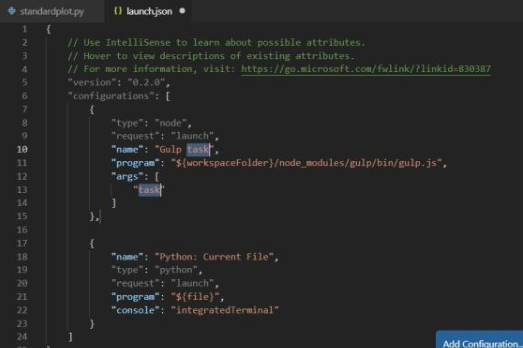
在調試過程中,狀態欄顯示左下方的當前配置; 右邊是當前的調試解釋器。 選擇配置會顯示一個列表,您可以從中選擇不同的配置:

默認情況下,調試器使用與VS Code的其他功能相同的python.pythonPath工作空間設置。 要使用不同的解釋器進行特定的調試,請在launch.json中為pythonPath設置適用的調試器配置,如下一節所述。 或者,選擇狀態欄上的命名解釋器以選擇另一個更新python.pythonPath。
設置配置選項
首次創建launch.json時,有兩種標準配置在編輯器中的集成終端(VS代碼內部)或外部終端(VS代碼外部)中運行活動文件:
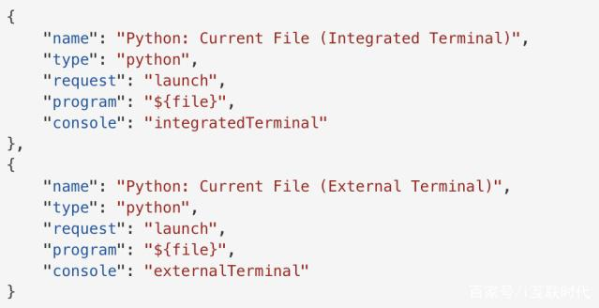
具體設置將在以下部分中介紹。 您還可以添加標準配置中未包含的其他設置,例如args。
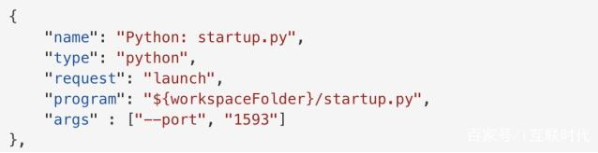
name
提供VS Code下拉列表中顯示的調試配置的名稱。
type
標識要使用的調試器類型; 用于Python代碼。
request
指定調試的模式
launch:指定調試起始文件program
attach:指定調試掛載進程
program
提供python程序的入口模塊(啟動文件)的完全限定路徑。 值:${file}, 常用于默認配置,使用編輯器中當前活動的文件。 通過指定特定的啟動文件,無論打開哪個文件,您始終可以確保使用相同的入口點啟動程序。 例如:
"program": "/Users/Me/Projects/PokemonGo-Bot/pokemongo_bot/event_handlers/__init__.py",
您還可以依賴工作區根目錄中的相對路徑。 例如,如果是根“/Users/Me/Projects/PokemonGo-Bot”,你可以像這樣使用
"program": "${workspaceFolder}/pokemongo_bot/event_handlers/__init__.py",
pythonPath
指向用于調試的Python解釋器,它可以是包含Python解釋器的文件夾。 該值可以使用變量${workspaceFolder}和${workspaceFolder}/.venv如果未指定,則此設置默認為在中標識的解釋器python.pythonPath,
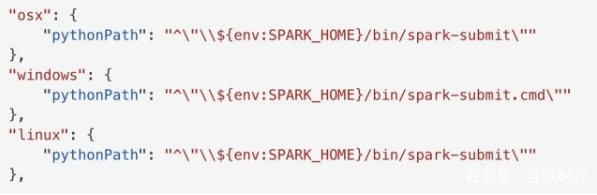
或者,您可以使用在每個平臺上定義的自定義環境變量來包含要使用的Python解釋器的完整路徑,這樣就不需要其他文件夾路徑。
args
指定傳遞給Python程序的參數。 由空格分隔的參數字符串的每個元素都應包含在引號內,例如:
"args": ["--quiet", "--norepeat", "--port", "1593"],
stopOnEntry
設置為true的時候,打破正在調試的程序的第一行的調試器。 如果省略(默認值)或設置為false,調試器將程序運行到第一個斷點。
console
指定程序輸出的顯示方式。
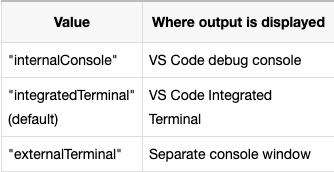
cwd
指定調試器的當前工作目錄,該目錄是代碼中使用的任何相對路徑的基本文件夾。 如果省略,則默認為${workspaceFolder}vscode的工作目錄,作為一個例子${workspaceFolder}包含了python代碼文件夾或者文件,包含了app.py
配置如下:
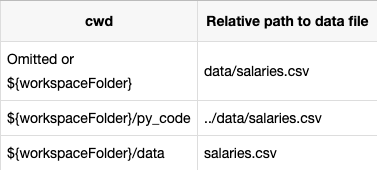
redirectOutput
省略或設置為時true(默認值),使調試器將程序的所有輸出打印到VS Code調試輸出窗口。 如果設置為false,程序輸出不會顯示在調試器輸出窗口中。
使用時通常禁用此選項
"console": "integratedTerminal"
或
"console": "externalTerminal"
因為不需要在調試控制臺中復制輸出。
justMyCode
省略或設置為true(默認值),僅將調試限制為用戶編寫的代碼。 調成false還可以調試標準庫函數。
django
可以調試django框架
env
為調試器進程設置可選的環境變量,而不是調試器始終繼承的系統環境變量。
envFile
包含環境變量定義的文件的可選路徑。 請參閱配置Python環境 - 環境變量定義文件。
在代碼中調用斷點
在Python代碼中,您可以調用斷點 在調試會話期間要暫停調試器的任何位置。
斷點驗證
Python擴展自動檢測在非可執行行上設置的斷點,例如 通過 語句或多行語句的中間。 在這種情況下,運行調試器會將斷點移動到最近的有效行,以確保代碼執行在此時停止。
附加到本地腳本
在某些情況下,您需要調試由另一個進程在本地調用的Python腳本。 例如,您可能正在調試為特定處理作業運行不同Python腳本的Web服務器。 在這種情況下,您需要在啟動后將VS Code調試器附加到腳本:
1.運行VS Code,打開包含腳本的文件夾或工作區,然后創建一個launch.json 對于該工作空間,如果尚不存在。
2.在腳本代碼中,添加以下內容并保存文件:
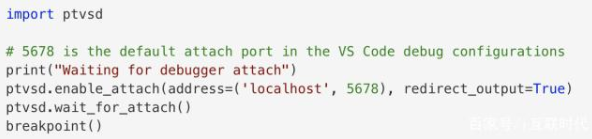
3.使用終端打開終端:創建新的集成終端,激活腳本的選定環境。在終端中,使用python -m pip install --upgrade ptvsd安裝ptvsd軟件包。
4.在終端中,使用腳本啟動Python,例如python3 myscript.py。 您應該看到代碼中包含的“等待調試器附加”消息,并且腳本在ptvsd.wait_for_attach()調用時停止。
5.切換到Debug視圖,從Debugger下拉列表中選擇Python:Attach,然后啟動調試器。
以上是vscode調試python的方法的所有內容,感謝各位的閱讀!相信大家都有了一定的了解,希望分享的內容對大家有所幫助,如果還想學習更多知識,歡迎關注億速云行業資訊頻道!
免責聲明:本站發布的內容(圖片、視頻和文字)以原創、轉載和分享為主,文章觀點不代表本網站立場,如果涉及侵權請聯系站長郵箱:is@yisu.com進行舉報,并提供相關證據,一經查實,將立刻刪除涉嫌侵權內容。